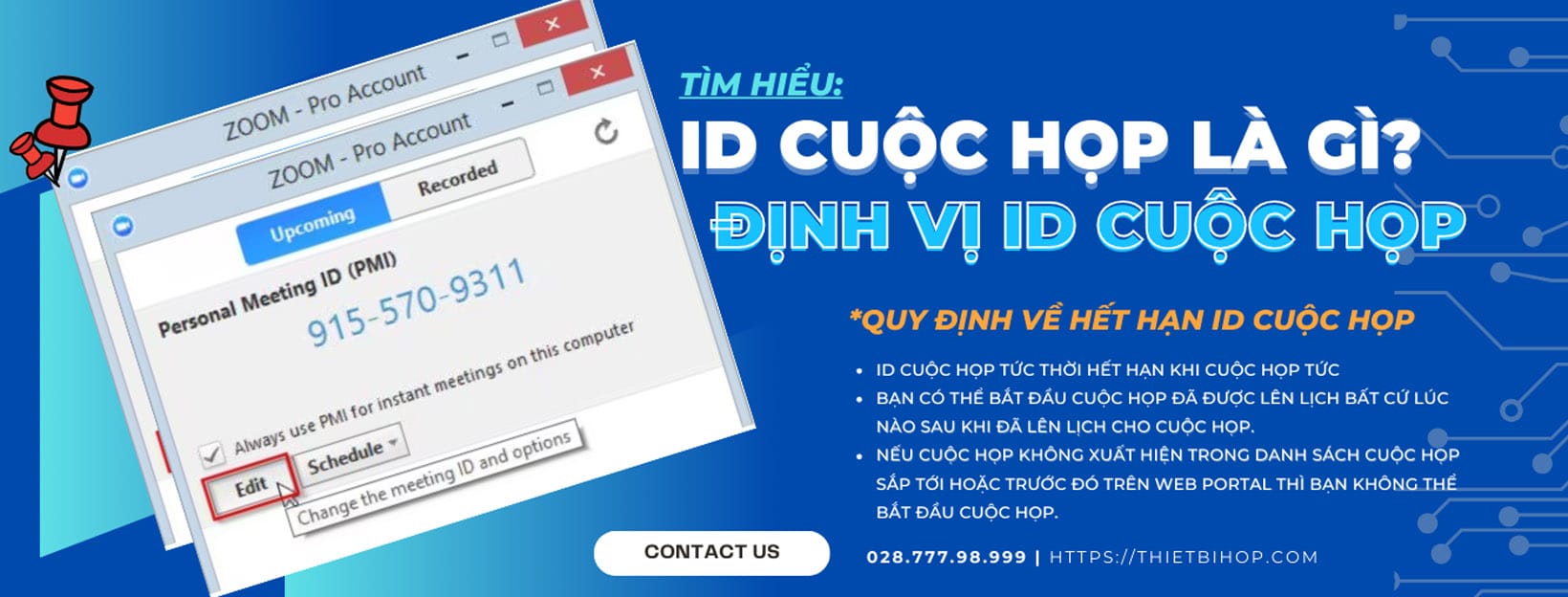Mã hóa Tin nhắn cần thiết khi tham gia cuộc họp
Zoom cung cấp cài đặt Yêu cầu mã hóa cho Điểm cuối của bên thứ 3 (H323 / SIP). Có thể được đặt bởi máy chủ của cuộc họp. Hoặc ở cấp tài khoản cho tất cả các thành viên. Nếu cài đặt này được chọn, các thiết bị H.323